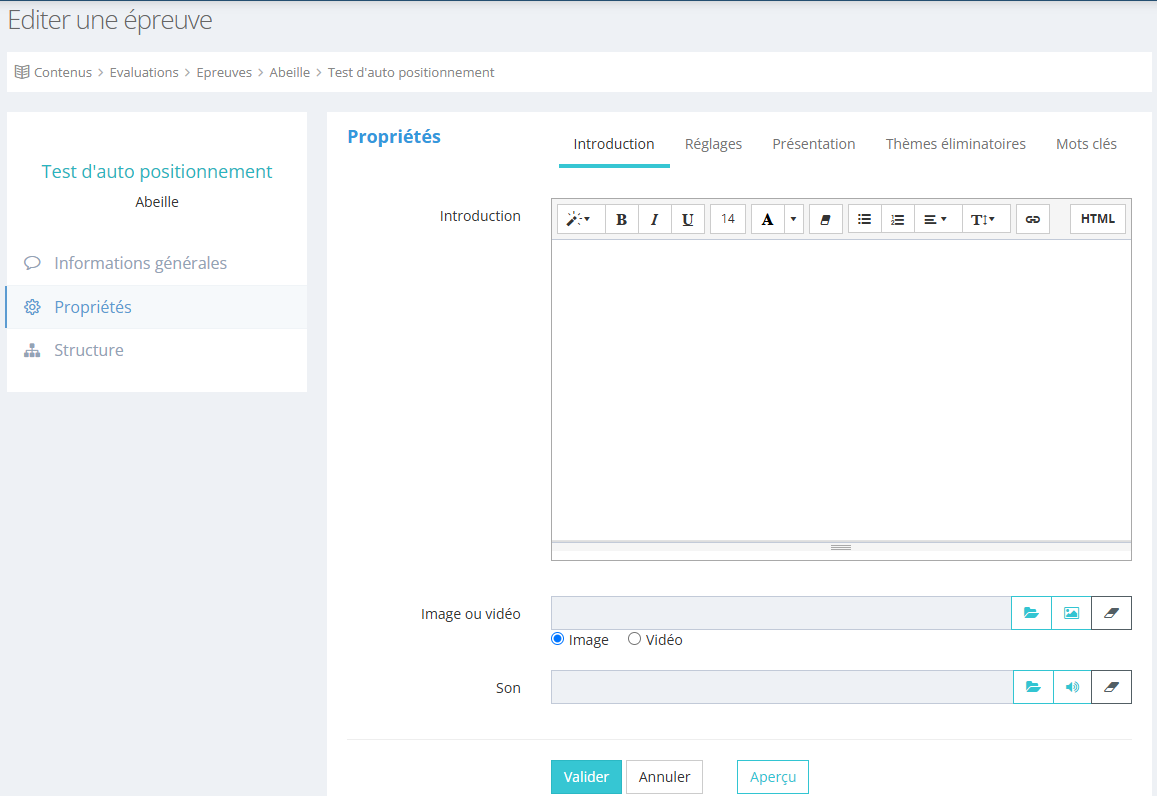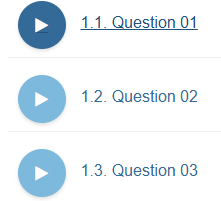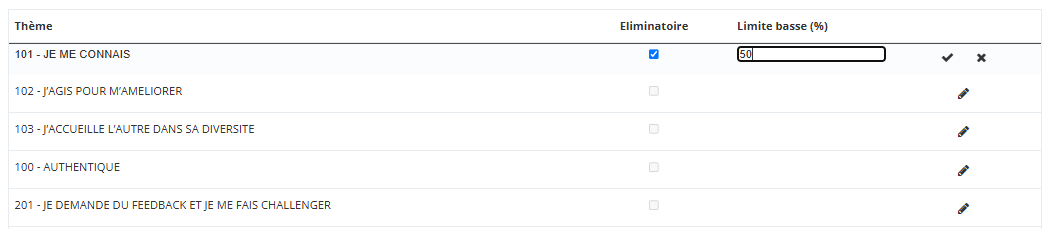Paramétrer une épreuve : Les propriétés
L'onglet Introduction d'un épreuve
- d'une zone de texte, pouvant être mis en forme
- de la possibilité d'ajouter une vidéo ou une image
- de la possibilité d'ajouter un son
L'onglet Réglages d'une épreuve
| Réglage | Explication |
|
Mode de lecture
|
Affichage classique (question par question) ou en table des matières La vue table des matière est indiquée pour les observations. |
| Navigation libre | Si cochée, l'apprenant pourra revenir en arrière, avancer sans répondre aux questions. |
| Score minimum de succès | C'est le score sur lequel on se base pour déterminer si une épreuve est réussie ou échouée. Elle ne s'applique par pour les enquêtes. |
| Mot de passe de l'épreuve | Permet de définir un mot de passe pour protéger le lancement de l'épreuve. Ce champ est facultatif. |
| Mode debug | Permet d’exécuter le code de programmation pas à pas et d’examiner le contenu des variables et de la mémoire à tout moment afin de déterminer les causes d’erreur. Cependant cette option ralentit de manière conséquente l’exécution du programme. Réservé aux développeurs Xperteam. |
| Mode révision | Permet de voir les questions avec les réponses données. |
|
Mode relecture |
Permet de lancer le questionnaire et de modifier les questions au fur et à mesure. |
|
Statut rapporté au LMS |
Choix entre :
|
|
Enregistrer les interactions |
En cochant cette cas, les questions et les réponses données seront remontées dans la session e-learning de l'apprenant. |
|
Enregistrer les objectifs |
Aucun Par bloc Par Thème |
|
Identifiant externe |
Lié aux exports AICC. Plus d'actualité. |
|
Noter les questions en dehors de la limite du temps |
Un temps limité peut être défini au niveau des questions. En cochant la cas ici, ce temps limité ne sera pas pris en compte et l'utilisateur pourra répondre une fois le délai dépassé. |
|
|
Si la case est coché, le calcul du score ne se fera que sur les questions qui ont été répondues. Exemple pour un questionnaire de 10 questions. J'ai bien répondu à 5 questions, je n'ai pas répondu aux 5 autres, j'aurais 100%. |
|
Afficher le bouton quitter avant la fin de l'épreuve |
Case à cocher pour déterminer si le bouton « Quitter » doit être affiché avant l'issue de l'épreuve. |
|
Action en cas de succès |
2 possibilités :
|
|
Action en cas d'échec |
2 possibilités :
|
|
Libre Accès |
Permet de créer des épreuves destinées à être répondus anonymement pour un traitement global des résultats. |
|
Afficher le timer |
Case à cocher pour déterminer si le marqueur de temps doit être affiché.
|
|
Afficher les feedbacks immédiats |
Case à cocher pour déterminer si les feedbacks immédiats des questions doivent être utilisés. |
|
Afficher les feedbacks différés |
Case à cocher pour déterminer si les feedbacks différés des questions doivent être utilisés. |
|
Afficher la page de résultats |
Case à cocher pour rendre visible le choix des résultats à faire apparaître. |
|
Afficher l'onglet Résultats |
Case à cocher pour déterminer si l'onglet résultats doit être affichée à l'issue de l'épreuve. |
|
Afficher le score obtenu (en pourcentage) |
Case à cocher pour déterminer si le score en pourcentage doit être affiché. |
|
Afficher les résultats par question |
Case à cocher pour déterminer si le résultat question par question doit être affiché. |
|
Afficher l'onglet Thèmes |
Case à cocher pour déterminer si le résultat par thème doit être affiché. |
|
Afficher l'onglet Feedback |
Case à cocher pour déterminer si les feedback de fin d'épreuve ( en fonction du score obtenu) doivent s'afficher. |
|
Autoriser l'impression des résultats |
Case à cocher pour déterminer si le répondant peut imprimer la page de résultats. |
|
Autoriser le rapport détaillé |
Case à cocher pour déterminer si le répondant peut consulter le rapport détaillé des réponses. Dans ce cas, il pourra également consulter ses résultats détaillées depuis la leçon du cours, sans relancer l'épreuve. |
|
Url du rapport détaillé |
Le lien vers cet url permet de revenir sur le rapport détaillé. |
|
Fermer automatiquement l'épreuve |
Case à cocher pour que l'épreuve se ferme automatiquement une fois qu'elle est terminée. |
|
Points de progressions |
Les points de progression alimentent les points globaux comptabilisés par le xLMS. |
|
Utiliser le score pour les compétences |
Si cette case est cochée, et que les questions sont rattachés à des thèmes rattachés à des compétences, alors les réponses données valideront où invalideront le niveau de compétence. |
L'onglet Présentation d'une épreuve
Cet onglet concerne le player d'épreuve.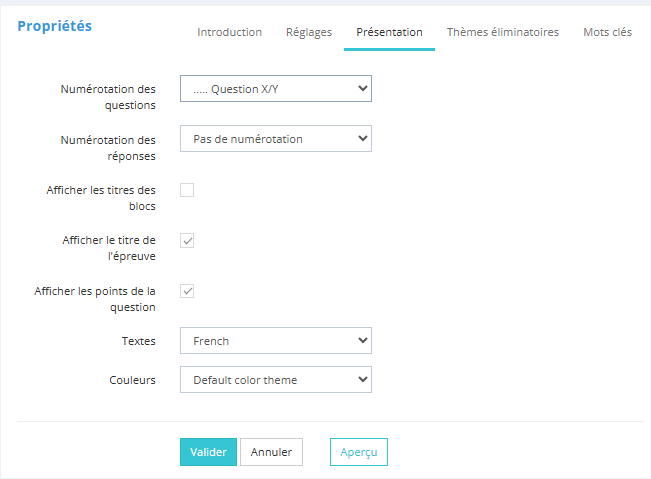
Il est possible de définir la numérotation des questions.
Les choix possibles sont :
- Pas de numérotation
- Une numérotation sur l'ensemble de l'épreuve avec soit
- l'affichage du numéro de la question. 2 formats possibles : X ou Question X.
- l'affiche du numéro de la question sur le nombre total de questions. 2 formats possibles : X/Y ou Question X/Y - Une numérotation par bloc (on revient à 1 à chaque bloc) avec soit
- l'affichage du numéro de la question. 2 formats possibles : X ou Question X.
- l'affiche du numéro de la question sur le nombre total de questions. 2 formats possibles : X/Y ou Question X/Y
Il est possible de définir la numérotation des réponses
Les choix possibles sont :
- Pas de numérotation
- 1,2,3,4...
- a,b,c,d...
- A,B,C,D...
Il est possible de choisir ensuite
D'afficher les blocs ou non
D'afficher le titre de l'épreuve dans le bandeau
D'afficher les points de la question
De définir la langue du player
De choisir d'autres couleurs que le standard si cela a été prévu
L'onglet Thèmes éliminatoire d'une épreuve
Si des thèmes sont définis sur les questions de l'épreuve, ils apparaitront dans l'onglet Thèmes éliminatoires. Sinon, aucun thème n'apparaîtra.
Par défaut, ils ne sont pas éliminatoire.
Thème par thème, il est possible de définir
- S'il est éliminatoire
- La note en dessous de laquelle le thème est considéré comme échoué